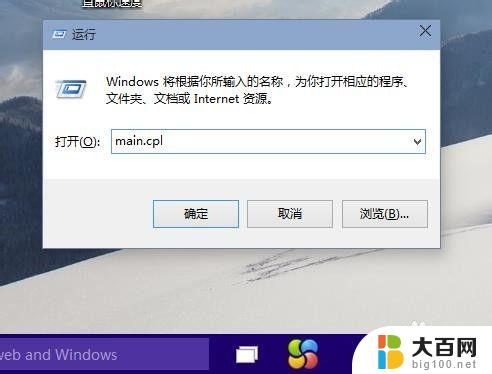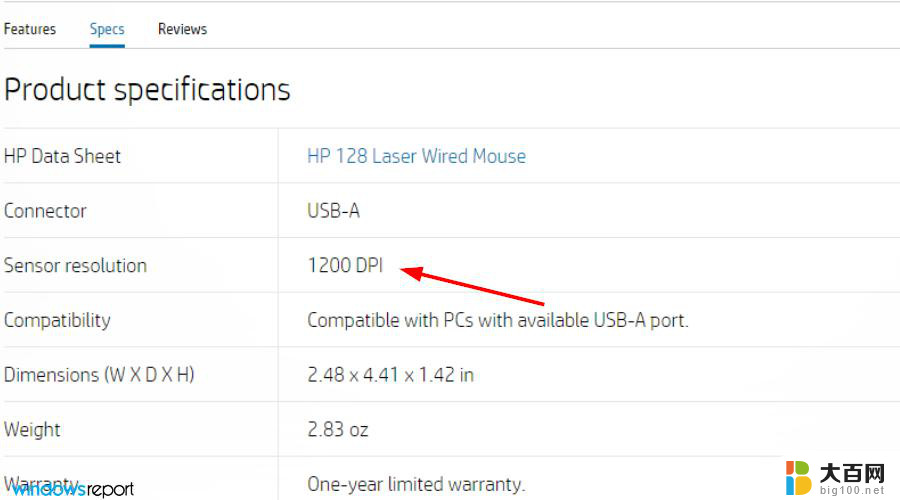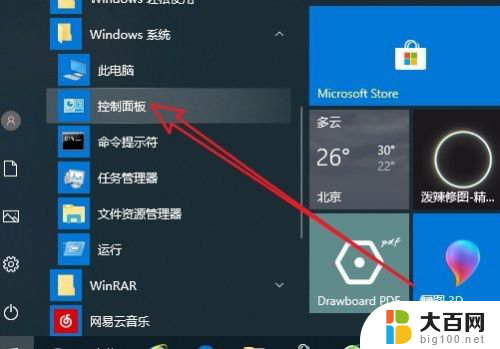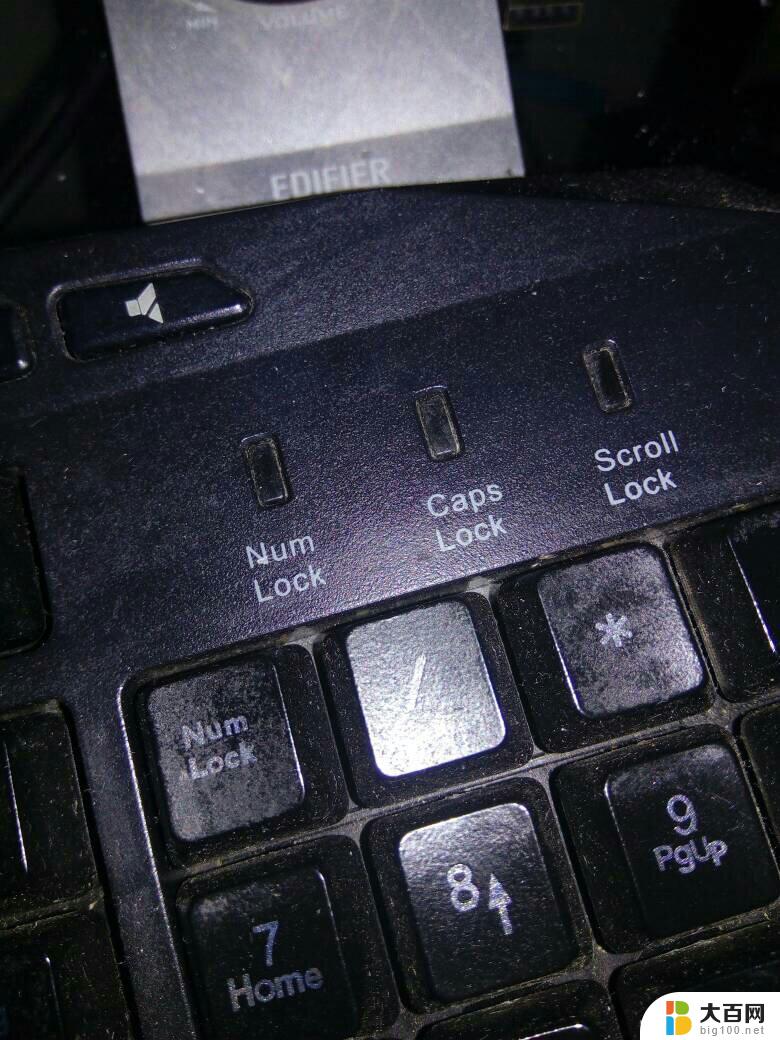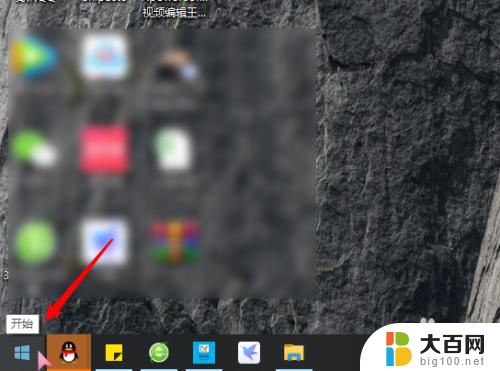鼠标滑轮调节 win10系统鼠标滚轮速度调节教程
更新时间:2024-03-02 08:50:23作者:yang
在使用电脑时,鼠标无疑是我们最常接触的输入设备之一,而鼠标滚轮作为鼠标的重要功能之一,能够帮助我们在浏览网页、查看文档等操作中更加便捷地滚动页面。有时候我们可能会觉得鼠标滚轮的滚动速度过快或过慢,不太符合我们的使用习惯。针对这一问题,Win10系统提供了鼠标滚轮速度调节的功能,让我们可以根据个人需求来调节鼠标滚轮的滚动速度,从而提升我们的使用体验。接下来我们将会介绍Win10系统鼠标滚轮速度调节的详细教程,让我们一起来了解如何调节鼠标滚轮的速度吧。
操作方法:
1.鼠标右击桌面,选择个性化。
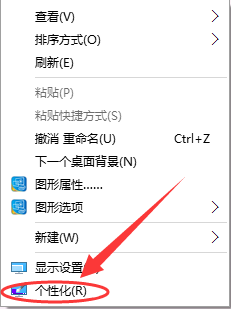
2.进入设置后,选择主题。
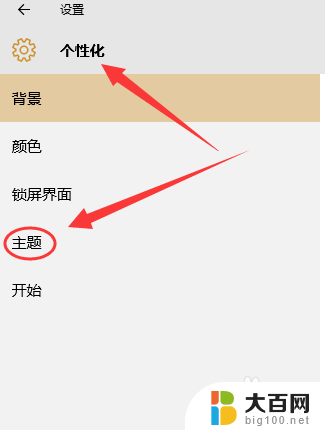
3.进入主题后,选择鼠标指针设置。
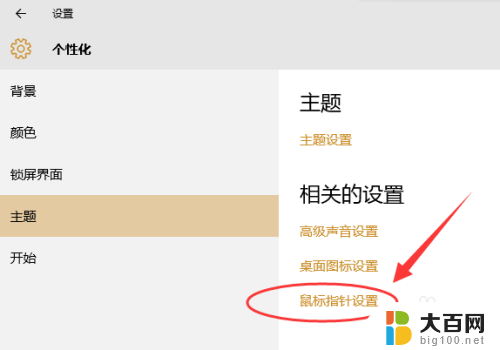
4.选择“滚轮”。
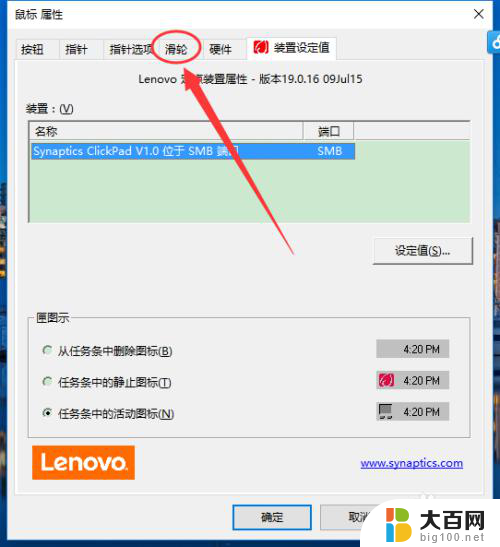
5.按个人需求调节鼠标滚轮的灵敏度。
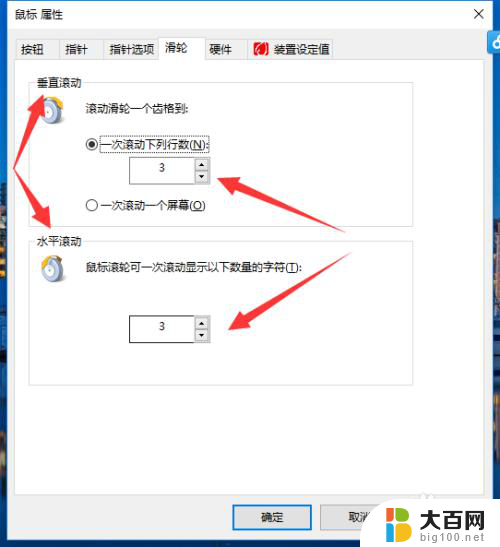
6.调节好厚,点击确定。退出,完成设置。
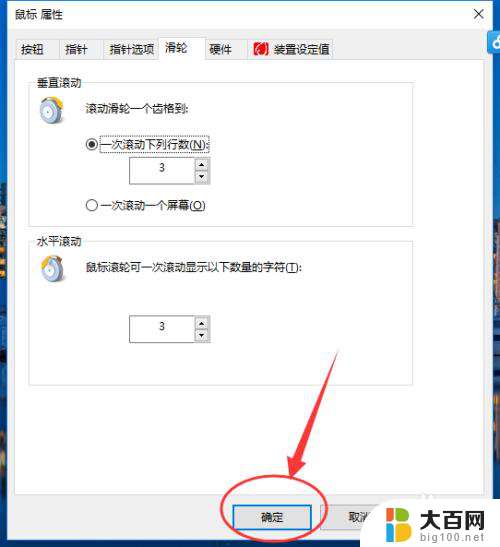
以上就是鼠标滑轮调节的所有内容,如果您遇到相同问题,可以参考本文中介绍的步骤进行修复,希望对大家有所帮助。